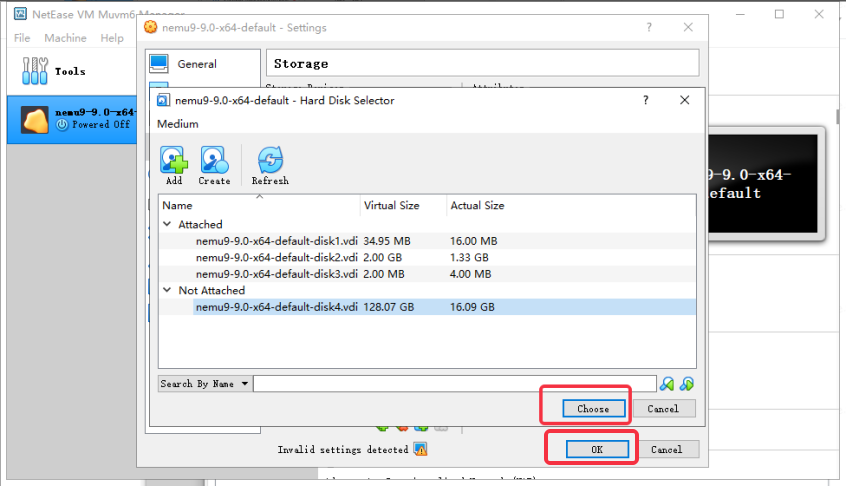Bước 1: Sao lưu giữ liệu
Sao lưu từ Android 6 sang Android X:
Đảm bảo phiên bản Android 6 của bạn là phiên bản x64, các phiên bản khác không hỗ trợ sao lưu/
Tại thư mục lưu Android 6, tìm thư mục nemu-6.0-x64-Overseas, sao chép tệp -disk2 trong redbox vào bất kỳ vị trí nào trong máy tính , gỡ cài đặt trình giả lập khi bạn hoàn xong quá trình này.
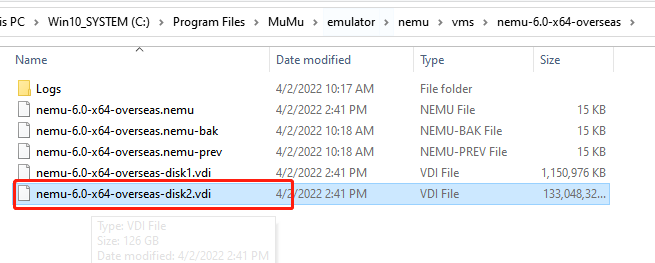
Android 9 (phiên bản hải ngoại) hoặc Android X sao lưu vào Android X:
Đi tới thư mục cài đặt trình giả lập và tìm thư mục ... \ MuMu9 \ emulator \ nemu9 \ vms \ nemu-11.0-x64-Overseas sao chép tệp disk4 vào bất kỳ vị trí nào trên máy tính của bạn, gỡ cài đặt trình giả lập khi bạn hoàn tất.
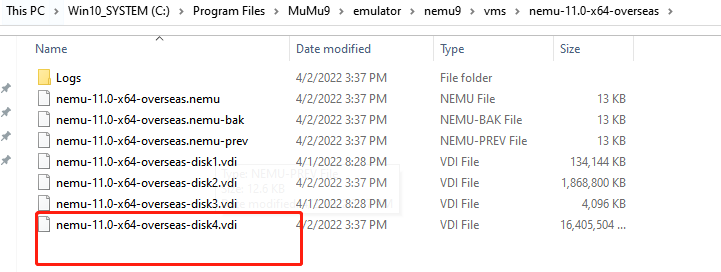
Bước 2: Khôi phục dữ liệu
1. Sau khi cài đặt MuMu PlayerX, hãy tải và giải nén tệp.
2. Sao chép tất cả nội dung của tệp đã giải nén vào thư mục Hypervisor tệp Vbox trên đĩa hệ thống,
ví dụ: đường dẫn: C: \ Program Files \ Muvm6Vbox \ Hypervisor
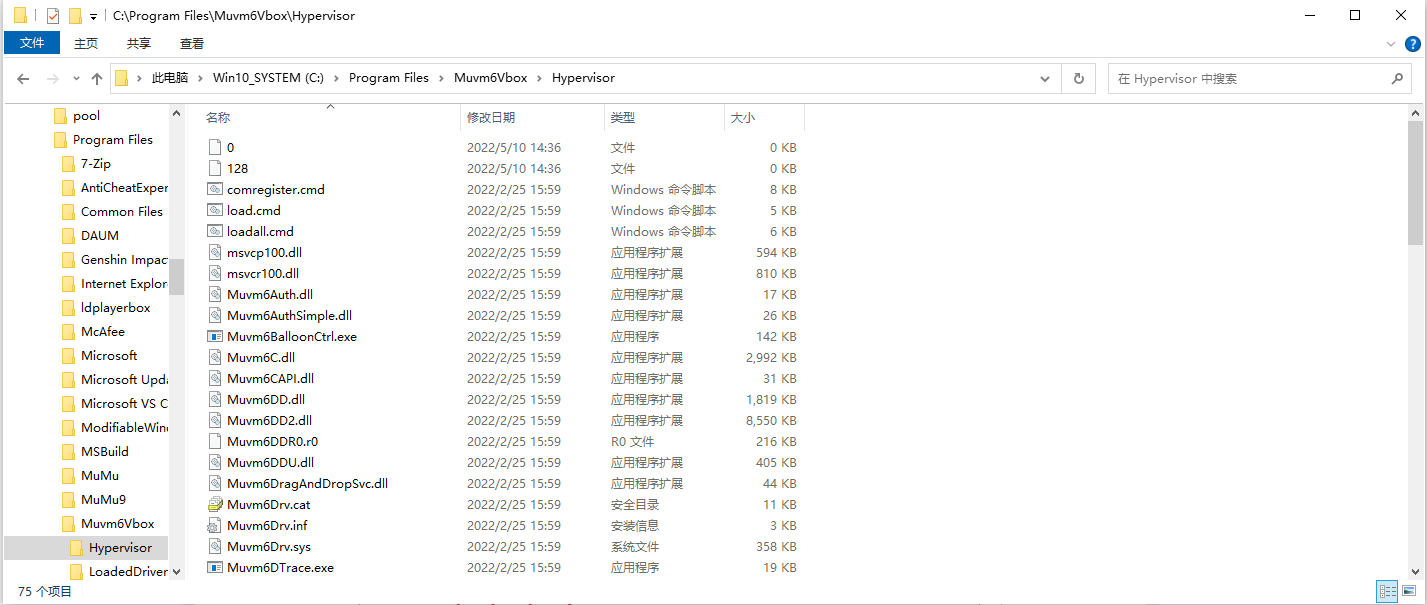
3. Giải nén công cụ (nhấp để tải xuống), sau mở CTRL+A để chọn tất cả, CTRL + C để sao chép, sao chép mọi nội dung trong tệp vào thư mục trước đó (hypervisor).
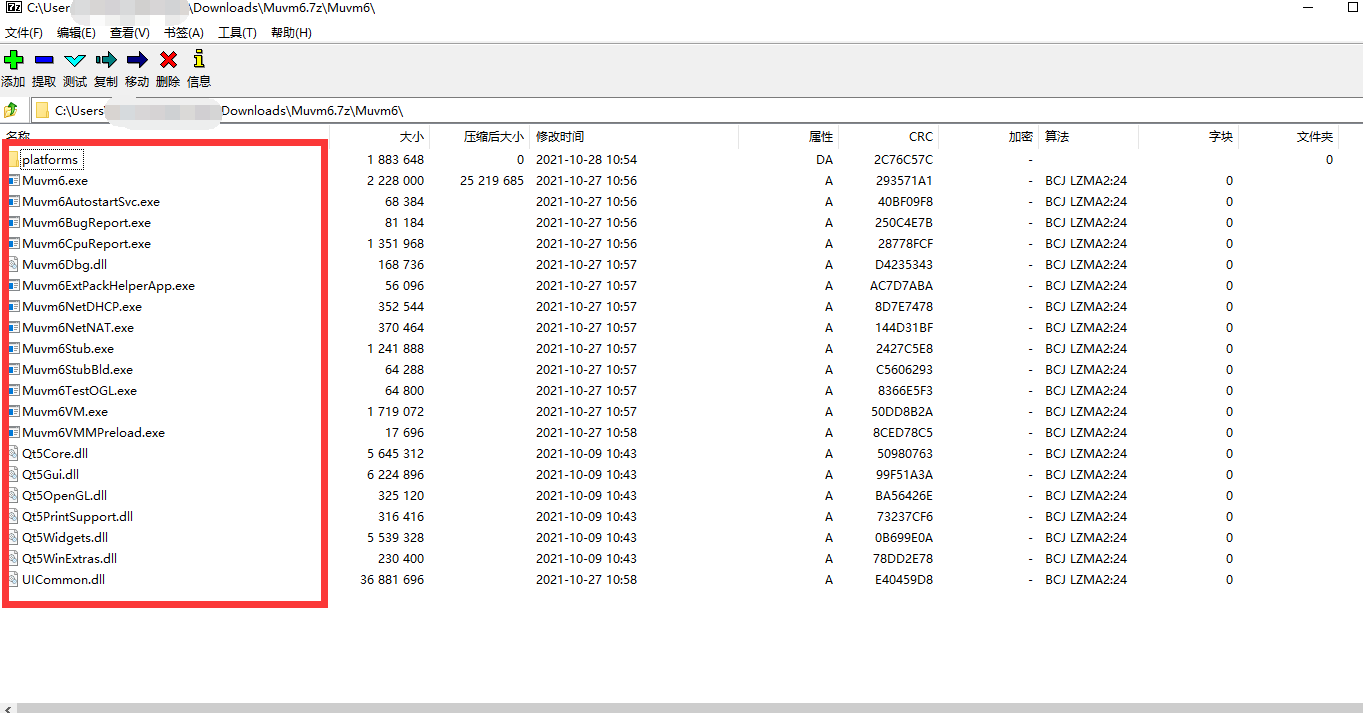
4. Tìm đến Muvm6.exe trong tệp tại C: \ Program Files \ Muvm6Vbox \ Hypervisor, nhấp chuột phải để chạy với quản trị viên, tìm tệp ở góc trên bên trái -> chọn Virtual Media Manager -> chọn disk4, nhấp vào Release trước, sau đó nhấp vào Remove để xóa;
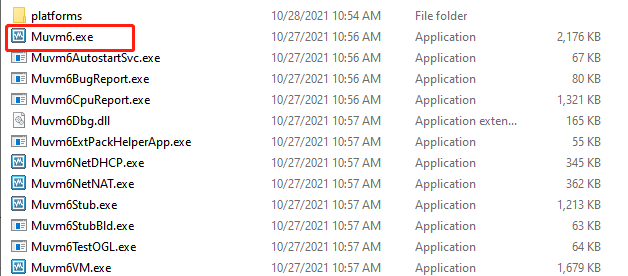
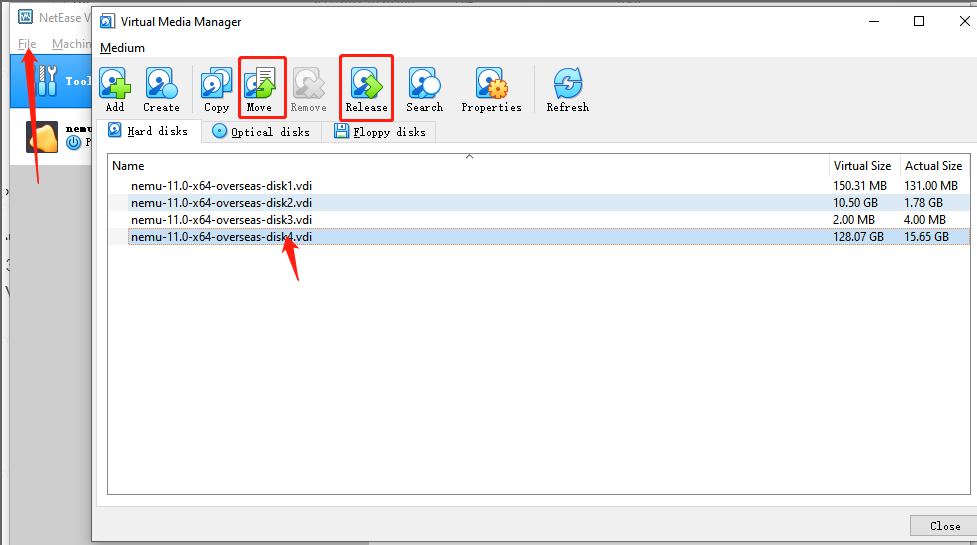
5. Sau đó sao chép tệp disk4 đã lưu trong bản sao lưu trước đó vào thư mục vms theo đường dẫn của trình giả lập mới được cài đặt (ví dụ C:\Program Files\MuMu9\emulator\nemu9\vms\nemu-11.0-x64-default);
6. Sau khi quá trình xóa hoàn thành, nhấp close ở góc dưới bên phải, sau đó tìm máy ảo tương ứng ( ảnh dưới đây lấy Android 9 làm ví dụ), chọn Settings ở bên phải, tìm Storage trong cửa sổ bật lên, mở thư mục đã sao chép như ảnh dưới đây, chọn disk4, và mở nó;
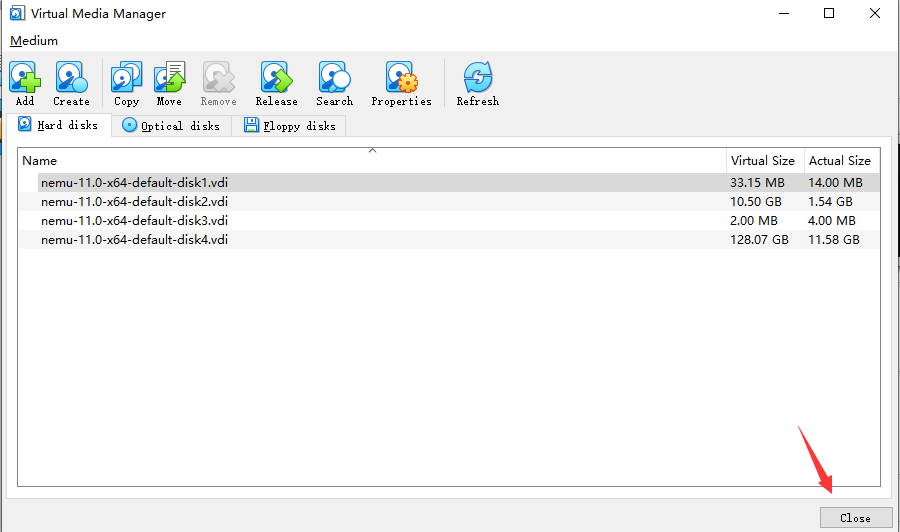
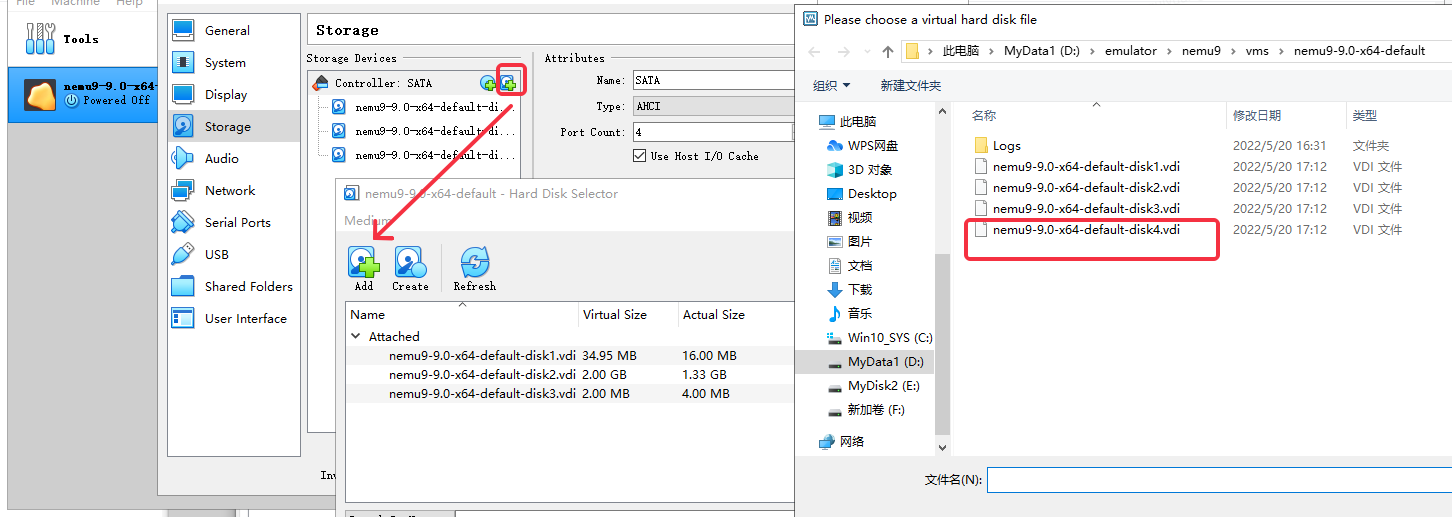
7. Sau khi mở, chọn choose, chọn OK, và bạn có thể thêm nó vào storage;